Cara Menambah Kad Kredit Dalam Apl Tunai

Walaupun Apl Tunai terutamanya berhubung dengan akaun bank anda dan kad debit untuk menyediakan transaksi yang lancar, ia juga menyokong kad kredit. Menambahkan anda
Kad perniagaan adalah kad nama, yang memberikan maklumat asas anda untuk rakan kongsi atau kenalan baru, yang biasa digunakan dalam perniagaan.
Sekiranya anda tidak suka menggunakan kad perniagaan yang telah dirancang sebelumnya tetapi ingin menunjukkan gaya anda sendiri, artikel berikut akan menunjukkan kepada anda cara mereka bentuk kad perniagaan asas menggunakan perisian reka bentuk grafik profesional Adobe Illustrator. Cabar kemahiran reka bentuk anda dan juga kesabaran anda.
Semasa membuat kad perniagaan, ada dua perkara asas yang perlu diingat, iaitu, kita akan membuat kedua-dua sisi portfolio dan membuat grafik ini untuk dicetak. Pencetakan grafik digital secara terbalik akan memerlukan beberapa parameter yang berbeza untuk mendapatkan produk terbaik. Mari mulakan.
Anda membuka tetingkap seperti yang ditunjukkan di bawah dengan membuka dokumen baru di Illustrator dan memilih More Settings .
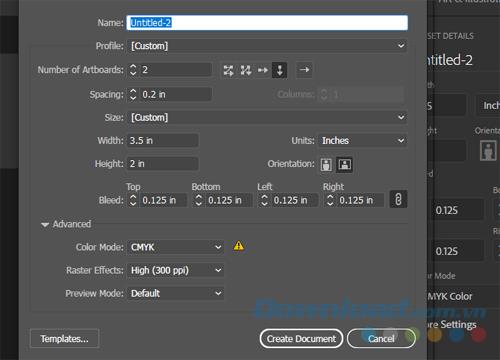
Berikut adalah beberapa parameter yang perlu diingat:
Bilangan Papan Seni / Susun Mengikut Lajur : Kami akan membuat dua papan seni yang akan anda gunakan untuk kedua-dua sisi kad nama. Pilihan susunan lajur meletakkan satu lajur di bahagian atas kad nama yang lain. Parameter jarak memisahkan papan seni.
Bleed : Kawasan Bleed membolehkan pencetak meletakkan grafik atau warna di pinggir halaman. Anda harus meninggalkan sekitar 1/8 inci untuk kad nama. Kembangkan grafik yang anda gunakan ke tepi kawasan pendarahan, jika tidak, anda akan mempunyai sempadan putih kecil pada kad anda.
Mod Warna / Kesan Raster : Dua aspek penting yang perlu diingat adalah CMYK - mod warna dan Tinggi (300 ppi) - kesan raster. CMYK harus selalu digunakan untuk mencetak yang berbeza dengan corak warna RGB lalai yang terbaik untuk skrin. Selain itu, 300 ppi akan memberikan cetakan yang lebih tajam kerana menyatukan lebih banyak maklumat warna per inci daripada resolusi rendah.
Lebar / Tinggi / Unit / Orientasi : Ukuran kad perniagaan yang biasa ialah 3.5 "x 2". Pilihan Orientasi di atas memaparkannya dalam mod lanskap, tetapi juga bagus untuk potret.
Anda harus memilih tema khusus untuk kad nama anda sebelum meneruskan reka bentuknya. Anda boleh meniru gaya kad perniagaan yang anda lihat dalam talian dan tidak semestinya berkaitan dengan kerjaya anda. Artikel ini akan merancang kad nama untuk penulisan bebas.

Terlepas dari kemampuan seni anda, lebih baik melukis reka bentuk anda sebelum membuat produk untuk kegunaan profesional atau komersial. Dengan cara ini, anda dapat menjadikan gambar dan reka bentuk lebih mudah.
Setelah mempunyai tema, kita akan mula merancang bahagian depan kad, bahagian kiri akan kembali.
Pilih fon
Pertama, anda perlu memilih fon yang anda mahukan. Sebagai tambahan kepada logo syarikat, kebanyakan kad nama memerlukan beberapa fon di bahagian depan dan belakang kad nama. Sekiranya anda bukan pereka profesional, anda mungkin akan menghadapi kesukaran untuk memilih fon yang terbaik. Jangan ragu untuk memilih mengikut apa yang anda mahukan kerana mereka mungkin akan membawa kesan yang hebat.
Seperti biasa, anda sentiasa dapat mencari senarai fon terbaik yang terdapat dalam talian. Artikel ini akan menggunakan 2 fon: Minion untuk bahagian depan dan Lincoln untuk bahagian belakang kerana kedua-dua sisi adalah jenis yang sama dan tema yang sama.
Reka bentuk depan
Untuk reka bentuk sederhana, lebih baik menggunakan bentuk asas untuk mengelakkan masalah. Nasib baik, menggunakan bentuk di Illustrator mudah walaupun anda tidak bergantung pada sisi kreatif anda.
Kerana kad nama dalam artikel itu dirancang untuk penulisan kandungan, ia akan mengintegrasikan aspek antara muka gaya kursor teks (garis berkedip yang muncul semasa anda menaip) di bahagian depan kad nama. Anda mahu bahagian depan kad anda mendesak penonton melihat ke belakang.
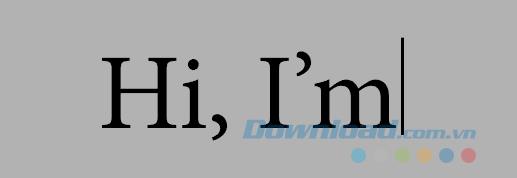
Sudah tentu, anda boleh menggunakan beberapa logo atau logo di bahagian depan. Semakin banyak masa yang anda habiskan untuk reka bentuk anda, semakin baik produk anda. Walaupun reka bentuk anda tidak menarik untuk dilihat, seperti dalam kes di atas, pastikan bahawa anda menunjukkan kerjaya atau sekurang-kurangnya maklumat penting untuk membezakannya dari kad nama.
Reka bentuk di bahagian belakang
Bahagian belakang kad nama hendaklah mengandungi maklumat hubungan. Pilih jenis fon yang jelas supaya maklumat anda dapat dibaca. Anda juga boleh menggunakan sikat khas yang tersedia dalam talian untuk butiran kecil dan reka bentuk besar dalam kad perniagaan anda.
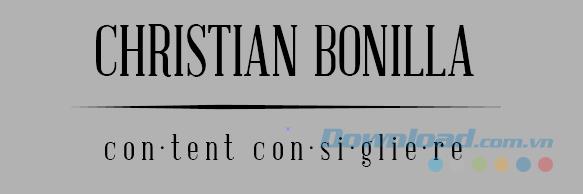
Tambahkan ikon telefon dan mel. Pastikan anda memuat turun ikon dalam format EPS kerana ia adalah format vektor yang akan mengekalkan kualiti pada saiz apa pun.

Sekarang, setelah anda membuat reka bentuk di Illustrator, anda perlu menyimpannya dengan betul. Walaupun kebanyakan gambar disimpan sebagai fail gambar, yang terbaik adalah menyimpan kad nama anda sebagai fail PDF untuk mengekalkan kualiti cetakan.
Pergi ke Fail> Simpan Sebagai . Di tetingkap seterusnya, beri nama fail dan klik pada menu tarik turun di sebelah Simpan sebagai jenis . Simpan fail sebagai Adobe PDF .

Akhirnya, klik Simpan dan reka bentuk anda siap dihantar ke perkhidmatan percetakan kad.
Anda juga boleh membuat mockup (model sedia ada, fail JPA atau vektor, yang dibuat dan dikongsi oleh pereka atau kad perniagaan berasaskan yuran) yang membolehkan orang lain melihat kad perniagaan anda dengan lebih profesional. dan lebih estetik daripada hanya menyiarkan reka bentuk dalam talian.

Pertama, anda perlu mengubah grafik kad perniagaan anda menjadi fail gambar biasa untuk memasukkannya ke dalam mockup. Untuk mengekstrak reka bentuk dari Illustrator, pergi ke Fail> Eksport> Eksport untuk Skrin . Di tetingkap seterusnya, ubah format ke SVG , pilih lokasi simpan dan klik pada Eksport Artboard .
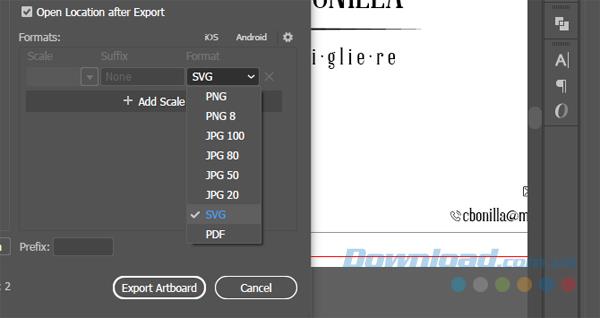
Ini akan mengeksport gambar anda sebagai fail vektor dan bukannya fail gambar biasa, yang akan membolehkan anda mengubah saiz tetapi mengekalkan kualiti yang sama. Seterusnya, anda memuat turun salah satu mockup kad perniagaan yang terdapat dalam talian. Kemudian, anda mengekstrak dan membuka fail JPA di Photoshop .
Mockup membolehkan pengguna mengganti foto sebelumnya dengan foto baru anda secara lalai. Setelah dibuka, pergi ke panel Lapisan dan klik dua kali gambar kecil depan dan belakang kad nama. Tetingkap Photoshop individu akan dibuka.
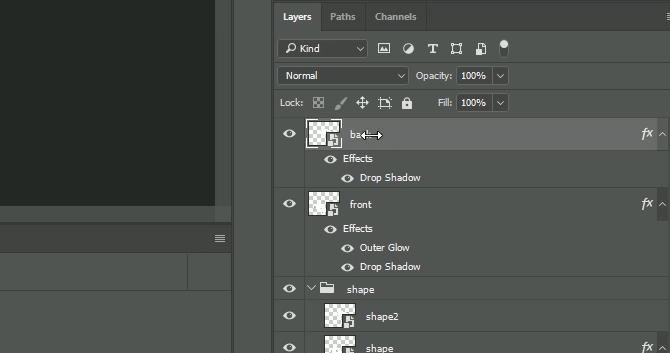
Ganti gambar yang ada dengan fail kad nama SVG. Kemudian tekan Ctrl + S untuk menyimpan grafik. Maket anda akan dikemas kini secara automatik dengan gambar baru. Tambahkan grafik atau reka bentuk tambahan yang anda mahukan di sini dan ia akan muncul di mockup anda. Lakukan perkara yang sama dengan bahagian kad yang lain.

Di atas adalah artikel yang membimbing anda melalui langkah-langkah untuk membuat kad perniagaan asas dalam Adobe Illustrator. Luangkan masa dan usaha untuk menjelajah, menjelajah, anda akan merancang kad perniagaan yang lebih kompleks dan profesional.
Walaupun Apl Tunai terutamanya berhubung dengan akaun bank anda dan kad debit untuk menyediakan transaksi yang lancar, ia juga menyokong kad kredit. Menambahkan anda
Mengikut sifatnya, media sosial adalah mengenai perkongsian, tentang orang yang mengetahui di mana anda berada dan apa yang anda lakukan. Menggunakan media sosial bermakna mengharapkan untuk kalah di
Pembentangan Canva membolehkan anda membayangkan semula dan mencipta pembentangan yang bermaklumat dan menarik secara visual. Ini adalah terima kasih kepada perpustakaan media yang besar dan a
Setelah Borang Google dilengkapkan, tiba masanya untuk berkongsi dengan khalayak sasaran anda. Borang boleh membantu anda melibatkan diri dengan bakal pelanggan dan mengetahui lebih lanjut
Melukis ialah salah satu perkara paling menarik yang boleh anda lakukan dengan iPad. Walau bagaimanapun, anda memerlukan aplikasi untuk membantu anda melukis. Kebanyakan aplikasi lukisan tersedia beroperasi pada a
Kebanyakan orang menggunakan Apple Notes untuk menulis dan menyegerakkan nota pada iCloud. Aplikasi ini memudahkan bukan sahaja akses anda kepada nota daripada pelbagai peranti Apple, ia juga membuat
Slaid Google ialah tempat terbaik untuk mendapatkan templat percuma untuk memformat dan membuat pembentangan. Percuma untuk pengguna Gmail dan sebahagian daripada G-Suite, anda boleh pilih
Jika anda seorang TikToker yang bersemangat dan kerap membuat siaran untuk mengekalkan penglibatan khalayak cemerlang anda, anda mungkin menggunakan bahagian Draf (atau Pencipta
Jika anda tidak dapat menghantar mesej kepada rakan dalam Roblox, mereka mungkin telah menyekat anda atas sebab tertentu. Tetapi bagaimana fungsi ini berfungsi dengan tepat, dan adakah terdapat cara lain untuk
Jika anda sedang mencari fon terbaik untuk digunakan pada peranti MIUI anda, Xiaomi menjadikannya sangat mudah. Apa yang anda perlu lakukan ialah memuat turun fon yang anda inginkan, simpannya
Terdapat banyak perkara yang boleh anda lakukan di Telegram, seperti menggunakan pelekat atau menyertai salah satu saluran Telegram terbaik. Untuk mengembangkan lagi fungsinya,
Apabila anda mula-mula membuat akaun WhatsApp, anda mendaftar menggunakan nombor telefon anda yang sedia ada, yang membolehkan anda mengakses senarai kenalan telefon anda. Namun, tidak
Telegram menawarkan katalog besar pelekat percuma yang boleh ditambah ke perpustakaan anda. Pelekat datang dalam pek untuk menyatakan perasaan dan emosi yang berbeza, atau
Apabila anda cuba menghubungi seseorang di Messenger tanpa berjaya, salah satu sebab yang mungkin ialah anda telah disekat. Kesedaran itu tidak menyenangkan,
Soundboard ialah program komputer yang membantu aplikasi seperti Discord dalam mencipta kesan bunyi yang hebat. Ia juga membolehkan anda memuat naik pelbagai bunyi ke
Apabila anda cuba menarik perhatian seramai mungkin penonton, anda perlu menggunakan setiap alat CapCut yang tersedia. Tindanan membantu membuat video
Dikemas kini 14 Nov. 2022, oleh Steve Larner, untuk menggambarkan proses Android/iOS semasa untuk membuat Gmail tanpa nombor telefon. Jika anda ingin membuat yang baru
Spotify memudahkan anda berkongsi senarai main dengan keluarga dan rakan anda – terdapat butang Kongsi betul-betul dalam apl. Selain itu, anda mempunyai pilihan untuk dilakukan
Terdapat pelbagai item yang anda perlukan untuk menyimpan dalam "Legend of Zelda: Tears of the Kingdom" (TotK). Kebanyakan mereka memerlukan wang untuk mendapatkannya. The
Saluran Telegram boleh menjadi cara terbaik untuk mengikuti perkembangan terkini tentang politik, sukan, perniagaan atau sebarang topik lain yang menarik minat anda. Sebagai saluran


















